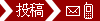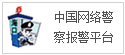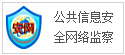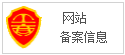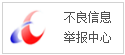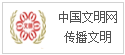故障现象:
目前,购买的联想新电脑会预装联想杀毒Plus,迈克菲杀毒引擎。众所周知,迈克菲作为顶尖杀毒软件,是收费软件,但是目前联想杀毒plus是永久免费使用的,可谓是电脑带的福利!
疑问:预装的联想管家和联想杀毒Plus同时存在,对电脑性能是否会有很大影响?
回答:联想杀毒Plus和联想电脑管家共存时,联想电脑管家的火绒引擎不会工作,所以两个软件同时存在时,实际对电脑性能的影响不是很大。
解决方案:
一、首次打开软件的设置
1、出现引导界面选择“开始使用”,不要选择“跳过”,如下图:
2、随后,软件会针对当前系统环境进行扫描、需要等待一段时间,期间不要点击跳过,等待完成,如下图:
3、完成后,需要注册账户来绑定迈克菲软件。点击立即注册,不建议选择跳过。注册激活时,部分网络环境可能会有比较缓慢的情况,建议您耐心等待,然后输入常用的邮箱账号,如下图:
4、输入账号后点继续,到注册成功的界面,此处会有创建密码的按钮,如果不点击“创建密码”,迈克菲会随机生成初始密码,这个初始密码不会显示,需要联系迈克菲客服,查询初始密码,联系方式:4000109806。所以,强烈推荐您在此处点击“创建密码”,后续就可以使用自己创建的密码登录McAfee官网了。创建密码时要求输入一个大写字母,然后等待创建完成。进入软件设置界面。如下图:
二、软件使用、恢复文件、添加白名单、设置等方法
1、在右上角设置中,选择“常规设置和警报”,勾选“请等待直到我的pc空闲,再运行计划的任务”,此功能开启后当CPU占用较低才会后台运行扫描。同理,在运行全屏软件或者游戏时,软件也不会运行扫描,避免使用卡顿。如下图:
2、点击右上角齿轮设置,点击“隔离的项目”,打开界面中,被误删的文件可以点击“还原”恢复,如下图:
3、点击设置,选择“实时扫描”,选择“添加文件”,软件可以跳过扫描这些文件夹,如下图:
4、联想杀毒Plus两周会自动全盘扫描一次,如果当前CPU占用高,或者运行全屏软件游戏时,会自动延后,也可以在设置中手动设置扫描的时间,如下图:
三、软件卸载重装
点击此处打开迈克菲官方网站。
打开的网页,依次点击在右上角“我的账户--登录--输入之前绑定的账户密码--登录--点击下载”,安装即可,如下图:
在账户下可以查看到已拥有的产品,可以看到显示的到期时间,但是并非到此时间就过期,因为迈克菲是收费软件,在展示产品时都会有个到期时间,所以不会直接标明永久使用。而且联想杀毒Plus到期后会自动续期,请放心使用。
点击下载后可能会有5-10秒延迟,才会出现打开,保存的选项,这是正常现象,下载安装包安装即可,如下图:
(正文已结束)
推荐阅读:蓝屏
免责声明及提醒:此文内容为本网所转载企业宣传资讯,该相关信息仅为宣传及传递更多信息之目的,不代表本网站观点,文章真实性请浏览者慎重核实!任何投资加盟均有风险,提醒广大民众投资需谨慎!